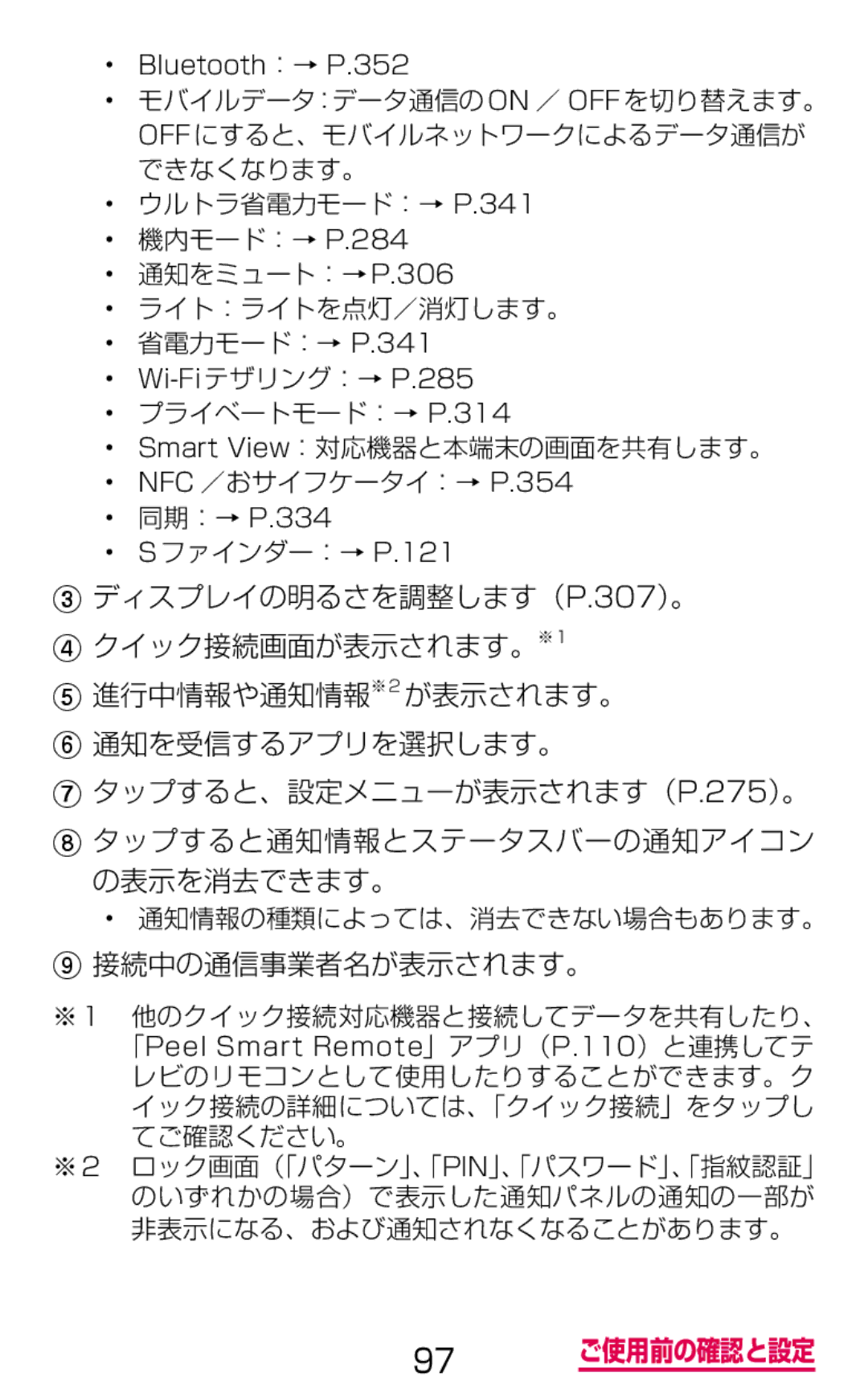•Bluetooth:→ P.352
•モバイルデータ:データ通信の ON / OFF を切り替えます。 OFF にすると、モバイルネットワークによるデータ通信が できなくなります。
•ウルトラ省電力モード:→ P.341
•機内モード:→ P.284
•通知をミュート:→ P.306
•ライト:ライトを点灯/消灯します。
•省電力モード:→ P.341
•
•プライベートモード:→ P.314
•Smart View:対応機器と本端末の画面を共有します。
•NFC /おサイフケータイ:→ P.354
•同期:→ P.334
•S ファインダー:→ P.121
Cディスプレイの明るさを調整します(P.307)。
Dクイック接続画面が表示されます。※ 1
E進行中情報や通知情報※ 2 が表示されます。
F通知を受信するアプリを選択します。
Gタップすると、設定メニューが表示されます(P.275)。
Hタップすると通知情報とステータスバーの通知アイコン の表示を消去できます。
•通知情報の種類によっては、消去できない場合もあります。
I接続中の通信事業者名が表示されます。
※1 他のクイック接続対応機器と接続してデータを共有したり、 「Peel Smart Remote」アプリ(P.110)と連携してテ レビのリモコンとして使用したりすることができます。ク イック接続の詳細については、「クイック接続」をタップし てご確認ください。
※2 ロック画面(「パターン」、「PIN」、「パスワード」、「指紋認証」 のいずれかの場合)で表示した通知パネルの通知の一部が 非表示になる、および通知されなくなることがあります。
97ご使用前の確認と設定